Det kan ikke benektes at Google Assistant er den beste virtuelle assistenten akkurat nå, det være seg på telefoner, på smarte høyttalere, smarte skjermer, smarte TV-er eller andre enheter. Jeg elsker Alexa på Amazon Echo Dot, men andre assistenter, inkludert Siri, Bixby og mer, har ikke engang en sjanse mot Google Assistant. Faktisk er den så kraftig og allsidig at de fleste av oss ikke en gang bruker den til fulle potensialer. Mens de fleste av oss er kjent med de vanlige tipsene som å få oversettelser, spille spill, få informasjon i nærheten med mer, er det mange gode tips og triks for Google Assistant som er svært nyttige, men ubemerket av de fleste brukere. Vi vil endre det med denne artikkelen, og selv om det er umulig å fortelle deg om alle tipsene og triksene om Google Assistant, er det 15 av favorittene våre, som du absolutt bør prøve:
Merk: Jeg har brukt kommandoene "Ok Google" og "Hei Google" om hverandre i denne artikkelen, da begge kan brukes til å påkalle Google Assistent.
Beste Google Assistent-triks du bør prøve
1. Velg din favoritt Google Assistent-stemme
Vi vet alle at Google Assistant kommer med en kvinnestemme med en amerikansk aksent. Imidlertid, hvis du ikke liker det, kan du endre stemmen, ettersom Google Assistant nå støtter flere stemmer som inkluderer både menn og kvinner med forskjellige aksenter. Selv om du ikke har noen problemer med standardstemmen, vil jeg foreslå at du sjekker ut de andre stemmene, siden det er ganske bra. For å endre stemmen til Google Assistent, start den og gå deretter til Innstillinger -> Innstillinger -> Assistentstemme og velg den du finner best.
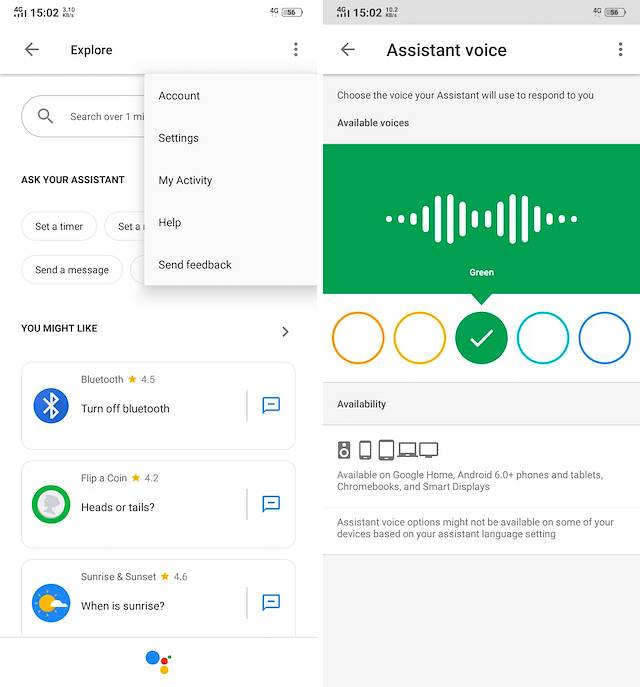
2. Få sammendraget for dagen din
Noe av det første jeg gjør før jeg forlater hjemmet på jobb, er å få min daglige orientering fra Google Assistant. Ikke bare gir det meg nyttig informasjon som vær og trafikk, men det gir meg også en oversikt over alle oppgavene jeg har på tallerkenen min for dagen. Dette lar meg starte dagen med en god ide om hvordan det kommer til å bli, og jeg kan finne den beste måten å takle det på. Det beste er at du ikke trenger å sette den opp. Alt du trenger å si er "Hei Google, god morgen", og den vil videreformidle relevant informasjon til deg. Vær oppmerksom på at du må synkronisere hendelsene dine med Google Kalender hvis du vil ha tilgang til hendelsene dine via Google Assistant.
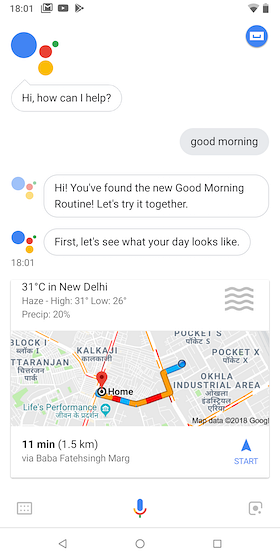
3. Identifiser sanger
En av mine mest brukte funksjoner i Google Assistant er dens evne til å identifisere sanger. Jeg elsker å høre på sanger, og når jeg liker en sang som jeg liker, men ikke kjenner igjen, sier jeg bare, "Ok Google, identifiser denne sangen" og på bare noen få sekunder identifiserer den sangen for meg. Det beste er at siden hver kommando er lagret på en kronologisk måte, kan jeg bare gå tilbake for å se på sangene på slutten av dagen og legge dem inn i spillelisten min.
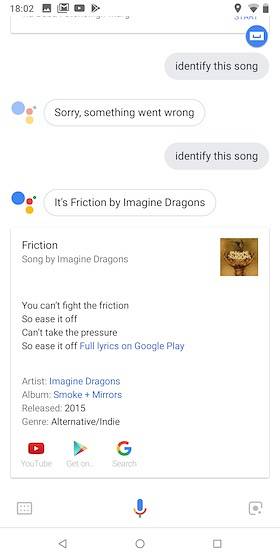
4. Opprett og få tilgang til handlelister
Google Assistant gjør det også veldig enkelt å huske shopping- og dagligvareproduktene dine. Når du vil legge til en vare eller til og med flere varer i handlelisten din, er det bare å be assistenten om å gjøre det for deg. Prøv for eksempel å si, “Ok Google, legg til egg, melk og brød på handlelisten min og det vil gjøre det for deg.
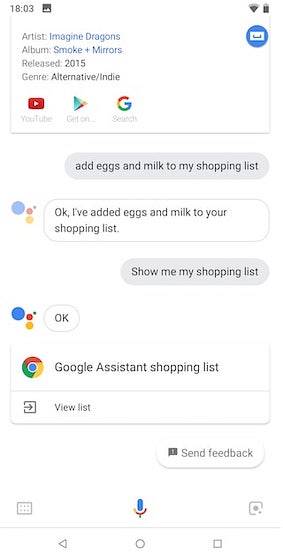
Når du vil ha tilgang til handlelisten, er det bare å si, "Hei Google, vis handlelisten min" og det vil gjøre det samme. Denne enkle kommandoen har gjort livet mitt så mye lettere enn at jeg ikke kan forklare det for deg. Prøv det, og jeg vedder på at du aldri vil glemme en annen shoppingvare i livet ditt.
5. Lås opp telefonen, start apper og administrer hurtiginnstillinger
Google Assistant kan også hjelpe deg med å enkelt låse opp telefonen din og starte apper. For å konfigurere telefonlåsing med stemmen din, åpne Innstillinger-appene og søk etter Smart Lock. Her, under Voice Match eller Trusted Voice, aktiver alternativet “Lås opp med Voice Match”. Fra neste gang kan du bare si det magiske ordet (Ok Google eller Hei Google), og telefonen din vil låses opp med en gang. Vær oppmerksom på at selv om denne funksjonen er praktisk, er den ikke like sikker som et passord eller biometrisk godkjenning.
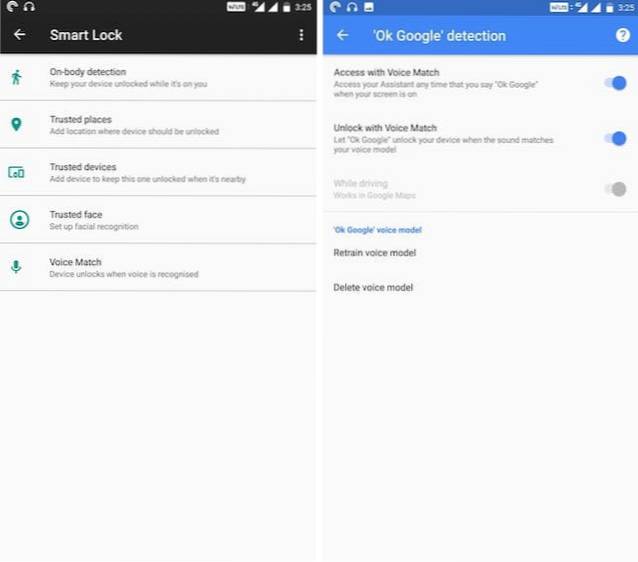
Bortsett fra å låse opp smarttelefonen din, tillater Google Assistant også brukere å starte apper og endre hurtiginnstillingsbryteren. Du kan si, "Hei Google, start Netflix" og den vil starte appen for deg. Hvis du kobler Netflix-kontoen din til Google Assistant, kan du faktisk be den om å spille show fra Netflix. Du kan også kontrollere hurtiginnstillingene dine ved å si noe som, "Hei Google, slå av WiFi" og det vil gjøre det for deg.
6. Lytt til favorittpodcastene dine
Et av de nyeste tilleggene til Google Assistant er evnen til å spille podcaster. Mens Google har gitt ut en frittstående podcast-app, bruker jeg den aldri siden jeg for det meste bruker stemmen min til å lytte til favorittpodcastene mine. Jeg kan bare si, "Hei Google, spill podcasten Hardcore History" og det vil gjøre det. Det som er bra er at assistenten husker din sist spilte plassering og fortsetter fra det nøyaktige stedet du slapp.
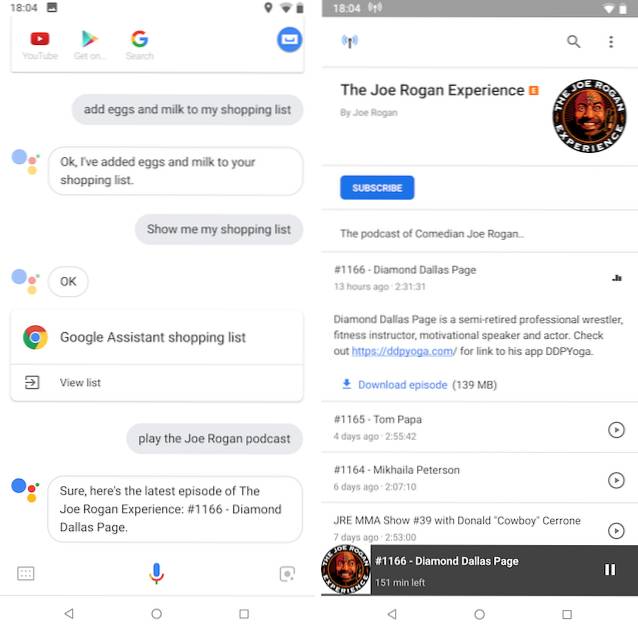
Jeg kan også hoppe fremover eller bakover bare ved å bruke stemmen min. Bare si, "Hei Google, hopp fremover 30 sekunder" og det vil gjøre det. Forresten, du kan bruke den samme kommandoen mens du lytter til sanger for å gå frem og tilbake.
7. Få valuta- og enhetskonverteringer
Google Assistant er også veldig nyttig når du trenger å utføre alle typer valuta- eller enhetskonverteringer. Jeg kan bare si ting som, "Hei Google, konverter $ 56 til INR" og det vil gjøre det for meg. Vær oppmerksom på at når du sier dollar, bruker den automatisk amerikanske dollar som valuta. Hvis du vil konvertere andre dollarvalutaer som kanadiske eller australske dollar, må du nevne det i din kommando.
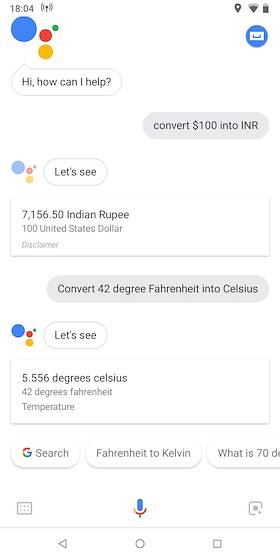
Google Assistant er også ekspert på å gjøre enhetskonverteringer. Enten du vil konvertere Celsius til Fahrenheit eller pund til kilo, kan du gjøre det ved hjelp av Google Assistant. Du trenger bare å bruke konvertere kommandoen. For eksempel kan jeg si, "Hei Google, konverter 5 pund til kilo" og få ønsket resultat.
8. Bruk ekspert på Google Lens
Google Assistant leveres med innebygd støtte for Google Lens. Google Lens sitter nederst på Google Assistant-siden din, og du kan bruke til å gjøre et par kule ting. Du kan bruk Google Lens til å kopiere tekst, søke etter lignende produkter på nettet, identifisere forskjellige planter og dyr, oppdage bøker og medier, skann koder og mer. Min favoritt ting å gjøre med Google Assistant er å pakke ut og kopiere tekst. Det kommer veldig bra når jeg trenger å åpne en URL på telefonen min som noen viser meg på sin egen enhet. Jeg lanserer bare Google Lens, tar lenken i fokus, klikker på den og den kopieres. Jeg kan da bare trykke på lenken for å åpne den i nettleseren min. Det er egentlig ganske praktisk.
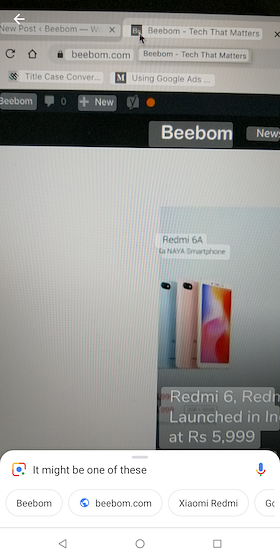
9. Bruk stedsbaserte påminnelser
Hvis du er noen som alltid glemmer oppgaver, bør du bruke stedsbaserte påminnelser, da de er veldig nyttige. Jeg bruker stedsbaserte påminnelser for stort sett alt jeg trenger å gjøre umiddelbart når jeg kommer et sted. For eksempel, sier jeg, "Hei Google, minne meg på å slå på motoren når jeg kommer hjem". Nå, når jeg kommer hjem, vil assistenten minne meg på hva jeg skal gjøre. Dette er et veldig kjipt tips og vil komme godt med.
10. Hold deg på toppen av sport
Google Assistant er også flott for å holde oversikt over live score eller statusen til favorittlaget ditt i en pågående turnering. Du kan stille spørsmål som,
- "Hei Google, gi meg EPL-plassering."
- "Hei Google, hvor mange mål Manchester City scoret i forrige kamp?"
- "Hei Google, når spiller Everton neste gang?"
- "Hei Google, som spiller i EPL i dag"
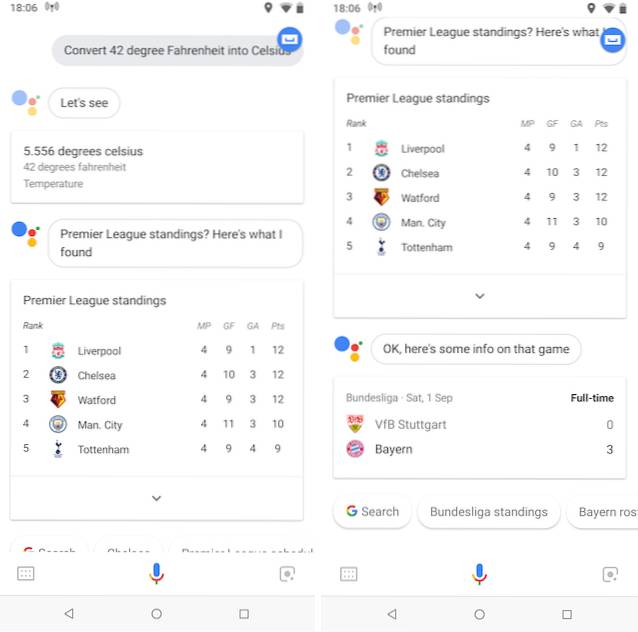
Selvfølgelig kan du bytte liga og lagnavn for å kjenne resultatene om dine favorittidretter og lag.
11. Kontroller Chromecast, Android TV og Smart Home-enheter
Google Assistant kan også hjelpe deg med å kontrollere Chromecast, Android TV eller smart hjemmeenheter bare med stemmen din. Noen av kommandoene du kan bruke til å gjøre det er,
- "Hei Google, slå av verandaen."
- "Hei Google, spill Suits på Netflix."
- "Hei Google, spill Beebom på YouTube."
Jeg har nylig kjøpt en Google Home mini, og det har vært en lykke å bruke den til å kontrollere TV-en min, kaste videoer på TV-en min og kontrollere de smarte bryterne rundt hjemmet mitt..
12. Sett opp rutiner for å automatisere oppgaver
Rutiner er den perfekte måten å automatisere oppgavene dine ved hjelp av Google Assistant. For eksempel når jeg kommer hjem fra kontoret, gjør jeg et par ting. Først slår jeg på WiFi på telefonen min og slår av mobildata. Så slår jeg på soverommet og slår på motoren. Til slutt slår jeg på gireren slik at jeg kan ta et varmt varmt bad. Nå kan jeg gjøre alle disse tingene manuelt, eller jeg kan bruke rutinefunksjonen på Google Assistant til å automatisere alle disse oppgavene for meg. Så, Rutiner tillater meg i utgangspunktet å utføre en kjede av handlinger med bare en kommando.
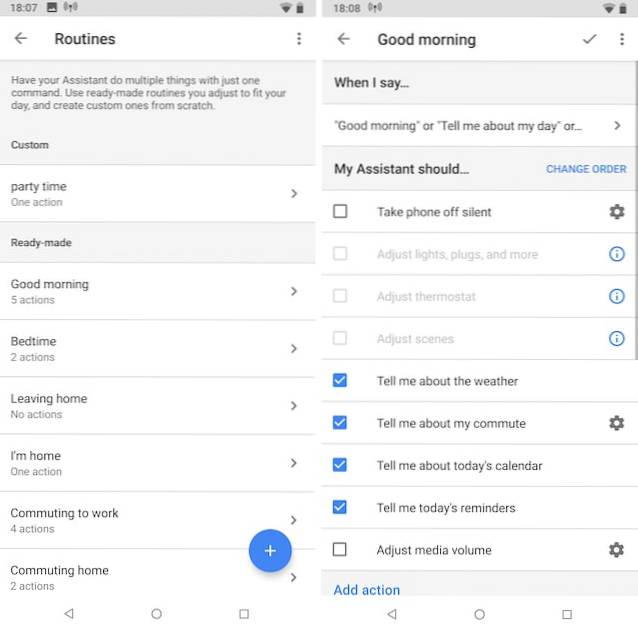
For å komme i gang, åpne Innstillinger-siden i Google Assistant, og bla nedover for å finne rutiner. Når du klikker på den, vil du se at det er noen forhåndsopprettede rutiner du kan tilpasse. For eksempel har jeg tilordnet alle handlingene som er nevnt ovenfor til rutinen "Jeg er hjemme". på samme måte, du kan redigere rutinene for å matche dine egne handlinger. Du kan til og med lage egendefinerte rutiner ved å trykke på pluss-knappen hvis du vil. Når du har gjort det til en vane, sparer du massevis av tid ved å bruke rutiner.
13. Bruk flere språk for å snakke med Google Assistant
Et av de nyeste tilleggene til Google Assistant er dens evne til å forstå flere språk samtidig. Denne funksjonen er veldig nyttig for tospråklige familier, da de kan bruke begge språkene sine til å stille spørsmålene. For at denne funksjonen skal fungere, må du selvfølgelig være i listen over støttede språk. Foreløpig inkluderer det støttede språket tysk, fransk, italiensk, spansk og mer.
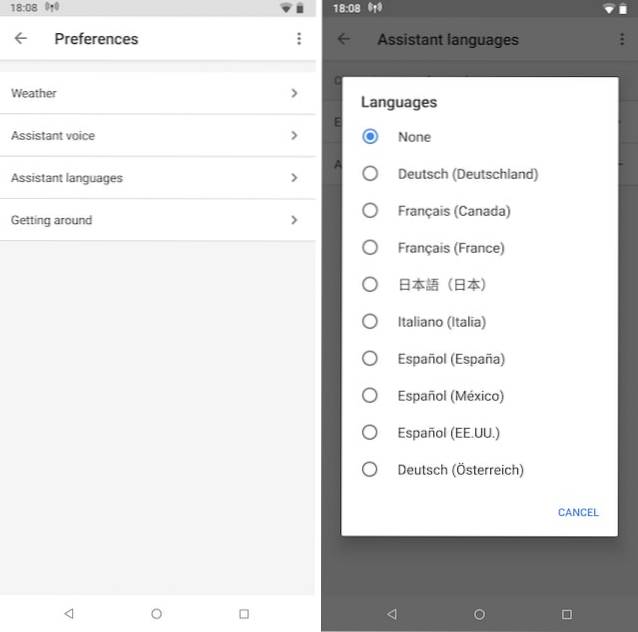
For å aktivere denne funksjonen, åpne innstillinger for Google Assistent og trykk deretter på Innstillinger. Trykk her på "Assistent språk" og legg deretter til det andre språket du ønsker. Vær oppmerksom på at du bare kan velge to språk om gangen.
14. Få gode nyheter fra Google Assistant
Hvis du er lei av å høre dårlige nyheter fra alle nyhetskildene og vil ha lettelse i livet ditt, har Google Assistant akkurat det rette for deg. For bare et par måneder tilbake ga Google ut en ny funksjon for assistenten som lar brukerne oppsummere oppløftende nyhetshistorier fra hele verden. Ifølge Google fokuserer historiene på mennesker som løser problemer for samfunnet og hele verden. Hvis du vil lytte til historiene, er det bare å si, "Hei Google, fortell meg noe godt" og det vil fortelle deg de beste tingene som skjer i verden. Vær oppmerksom på at denne funksjonen er regionlåst og fortsatt ikke tilgjengelig i land som India.
15. Bruk Utforsk-fanen
Hvis du liker disse tipsene og triksene for Google Assistant og ønsker å oppdage noen flere tips selv, kan du gå til Utforsk-fanen. Du kan få tilgang til utforskingsfanen ved å trykke på ikonet øverst til høyre på assistent-siden. Her kan du finne listen over populære og nye kommandoer som du kan bruke til å nyte flere funksjoner på Google Assistant. De fleste tipsene og triksene jeg har nevnt her, har blitt oppdaget av meg ved å bruke fanen Utforsk. Det er ganske nyttig, og du bør gjøre det til en vane å besøke det en gang i blant.
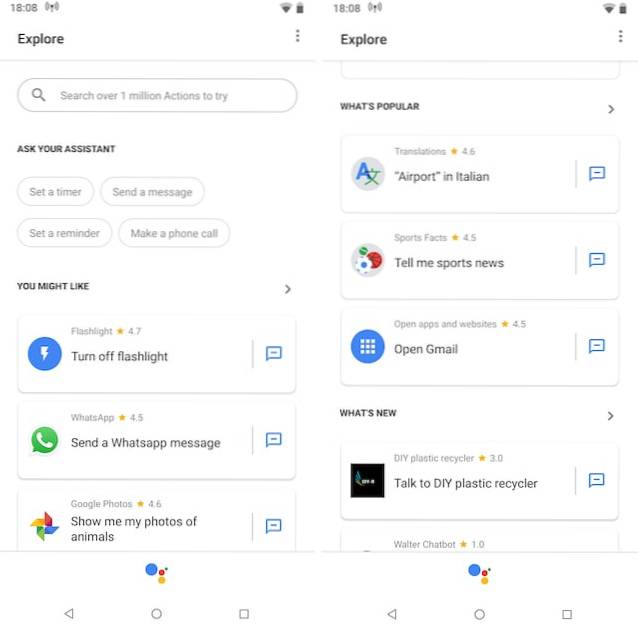
SE OGSÅ: 14 kule Google Maps-triks du bør vite
Få mest mulig ut av Google Assistant med disse kule triksene
Jeg brukte de fleste av disse tipsene og triksene til daglig. Jeg er spesielt glad i sangidentifiseringsfunksjonen sammen med rutinefunksjonen. Sjekk listen ut og fortell oss favoritt tips og triks fra Google Assistant fra listen. Hvis du selv har oppdaget noen nye tips, kan du dele dem ved å skrive i kommentarfeltet nedenfor.
 Gadgetshowto
Gadgetshowto



